
Obsah:
- Autor John Day [email protected].
- Public 2024-01-30 11:59.
- Naposledy zmenené 2025-01-23 15:06.

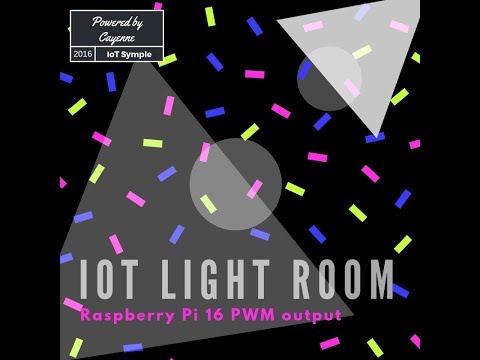

Antefaktom je nová miestnosť bez svetla, veľká šatníková skriňa a túžba vyrobiť zariadenie IoT, ktoré môžem používať mimo svojho domu. Na „príchuť“IoT používam Cayenne.
V tejto miestnosti chcem vytvoriť skryté svetlo za šatníkom. Chcem použiť odraz svetla nad úrovňou stropu. Nad šatník som namontoval 5 m 5050 RGB LED pásika a Raspberry Pi (chcete ho) s Cayenne som pripojil k Adafruit pca9685, ktorý si môžete kúpiť tu, a potom k mojej jednoduchej doske tranzistora.
Adafruit pca 9685 je skvelý štít, ktorý pri pripojení i2c poskytuje port 16 pwm. ÁNO! Je to skvelé!
S touto doskou môžete používať servomotory a tiež môžete použiť stmievateľnú LED diódu. Ak však chcete použiť dlhý LED pásik, musíte použiť aj napájanie 12 V DC. Ale celý systém, ako je Raspberry, pca9685 a ďalší, funguje na napájanie 5 V DC. Z tohto dôvodu som vyrobil jednoduchú tranzistorovú dosku na použitie napájania 12 V so všetkými komponentmi.
Krok 1: Cayenne Drag and Drop IoT Project Builder
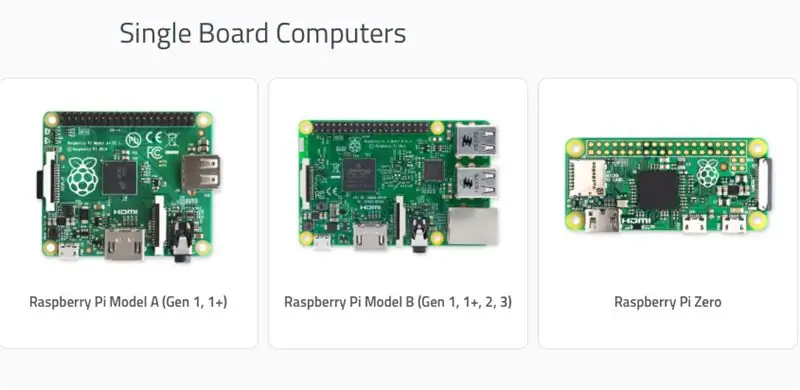
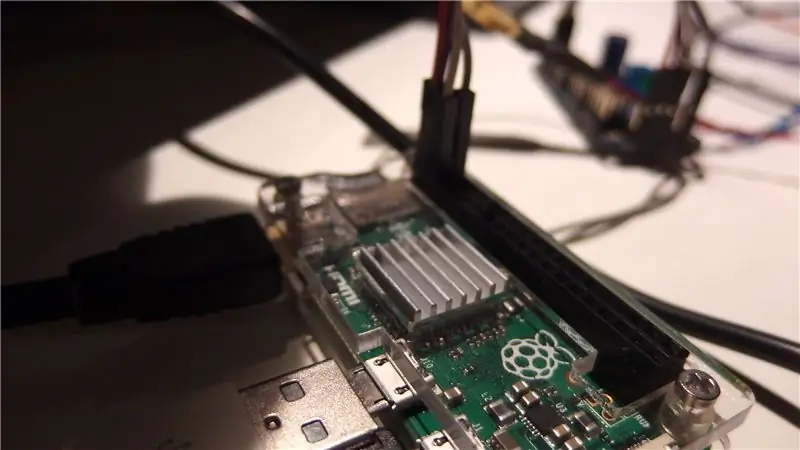
Cayenne je skvelým partnerom pre projekt IoT. Cayenne podporuje mnoho platforiem a na zostavenie projektu môžete použiť ovládací panel. Môžete zapnúť LED diódu alebo zmeniť teplotu svojho domu pomocou smartfónu.
Cayenne je jednoduché a zadarmo! Skúste HNEĎ Cayenne. Použite ho pre svoj projekt. Inštalácia je automatická a veľmi jednoduchá. Pozrite sa na dokumenty Cayenne.
- Vezmite si svoj Raspberry Pi a nainštalujte doň distribúciu Raspbian. (Chcete Raspberry Pi?)
- Pripojte svoj Raspberry k miestnej sieti a k internetu
- Choďte na Cayenne a zaregistrujte sa.
- Použite svoj smartphone iOS alebo Android, nainštalujte si aplikáciu Cayenne a nájdite svoj Raspberry Pi
- Nainštalujte si démona Cayenne na svoj Raspberry Pi
Ak nenájdete svoj Raspberry Pi, zadajte terminál Raspberry Pi:
wget
sudo bash rpi_pa6vva5ic6.sh -v
Krok 2: Nainštalujte Adafruit Pca9685
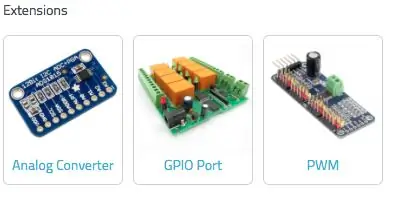
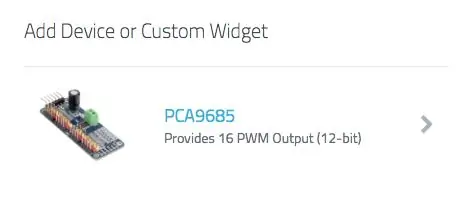
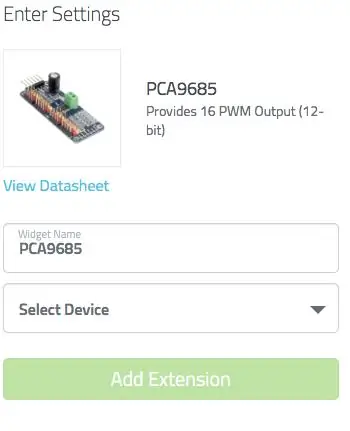
Po reštarte Raspberry môžete svoje zariadenie vidieť online. Potom môžete pridať nový widget. Widget je pca 9685.
- Vyberte rozšírenia a zvoľte PWM. Môžete vidieť fotografiu.
- Teraz môžete vybrať názov a zariadenie.
- Musíte si vybrať otroka. Teraz skúste pridať zariadenie pca 9685.
Ak inštalácia nefunguje. Skúste manuálne pridať konfiguráciu i2c. Podľa tohto sprievodcu pridajte do svojho Raspberry Pi i2c.
Potom uvidíte adresu slave, ktorú musíte pridať na stránku inštalácie Cayenne. Skúste napísať na terminál Raspberry Pi:
sudo apt-get aktualizácia
sudo apt-get install i2c-tools
sudo i2cdetect -y 1
Teraz môžete vidieť adresu. Adresa je niekedy 40. Teraz skúste pridať zariadenie pca 9685 na svoj panel Cayenne.
Krok 3: Pripojte hardvér
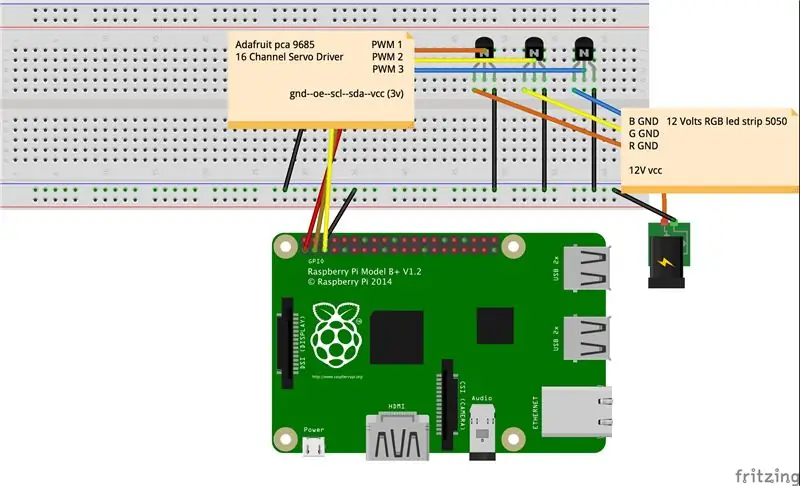



Teraz je čas na hardvér!
Skúste pripojiť komponenty. Použil som Fritzing, ale Fritzing zatiaľ nemá komponenty Adafruit pca. Z tohto dôvodu som použil poznámku.
Pripojte komponenty. Pre 12 voltové pripojenia musíte urobiť dva ovládače.
Ak pripojíte kábel nesprávnym spôsobom, môžete spáliť všetky. Raspberry Pi a Adafruit pca9685. 12 VCC + (anóda) sa pripája iba na LED pásik. Musíte - (katódu) 12V batérie pripojiť k tieneniu tranzistora alebo k bradboardu. LED pásik je pripojený k batérii 12V (+) a tri katódy červená, zelená a modrá sú pripojené k trom tranzistorom.
Chcete tranzistory a breadboard?
Odporúča:
Hands-free miestnosť: 8 krokov

Hands-free izba: Dobrý deň, volám sa Avroh a navštevujem 6. ročník. Urobil som z toho návod, že je to skvelý spôsob, ako vstúpiť a vyjsť z miestnosti. Nemal som však prostriedky na programovanie a vycítil som, či niekto príde. Preto som miestnosť urobil od začiatku
Prázdna miestnosť DEEDU: 6 krokov

Prázdna miestnosť DEEDU: Účelom tejto aktivity je zvýšiť citlivosť používateľa na spotrebu energie na reguláciu teploty. Táto aktivita je určená pre deti staršie ako 12 rokov, ktoré sú schopné čítať a porozumieť orientačným teplotným číslam a
DIY zásuvkový tester, akceptačná miestnosť musí: 12 krokov

DIY tester zásuviek, akceptačná miestnosť musí: Hneď po vyzdobení domu si možno robíte starosti, pracovník v zásuvke nepripojí nesprávnu linku, aby ma dobil, alebo únik nie je chránený. Nebojte sa, teraz urobíme tester zásuviek, ktorý konkrétne detekuje poradie drôtov ponožky
Inteligentná miestnosť NodeMCU - ESP8266 - Arduino: 6 krokov

Inteligentná miestnosť NodeMCU | ESP8266 | Arduino: Vytváram sériu youtube s názvom „Ako zautomatizovať svoju izbu pomocou arduina?“a ako súčasť tejto produkcie vám prinášam jednu z mojich najnovších aktualizácií. Rozhodol som sa použiť WiFi modul ESP8266 nodemcu, pretože by mohol byť naprogramovaný ako
LED tanečná miestnosť: 7 krokov

LED tanečná miestnosť: Toto je sprievodca pre stavbu LED hudobného vizualizéra na báze Arduina, AKA úplne sladkej digitálnej tanečnej miestnosti. Existuje niekoľko sprievodcov okolo inštrukcií o vizualizátoroch čistých obvodov, ale spravidla ide o nejaký druh zosilňovača na výrobu lig
